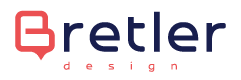אם אתם מנהלים אתר עסקי, ייתכן שכבר נתקלתם במצב הבא: אתם בודקים כמה קליקים התקבלו בגוגל סרץ' קונסול, ואז עוברים לגוגל אנליטיקס ומגלים מספרים שונים לחלוטין. לפעמים הפער קטן, אך לעיתים הוא משמעותי – מה שמעורר שאלות לגבי מהימנות הנתונים.
מצב זה טבעי לחלוטין ויש לו הסברים ברורים. במאמר זה נבחן מדוע ההבדלים מתרחשים, כיצד להתמודד איתם, ואיך להשתמש בשני הכלים בצורה נכונה כדי לקבל תמונה מלאה ומדויקת של ביצועי האתר.
מה ההבדל הבסיסי בין הכלים?
גוגל סרץ' קונסול – איך גוגל רואה את האתר
גוגל סרץ' קונסול מתמקד במעקב אחר ביצועי האתר בתוצאות החיפוש של גוגל. הוא מציג נתונים על מה שקורה לפני שהמבקר מגיע לאתר – כמה פעמים האתר הופיע בתוצאות, כמה מהמשתמשים הקליקו עליו, ובאילו מיקומים הדפים שלכם מדורגים.
גוגל אנליטיקס – מה קורה בתוך האתר
גוגל אנליטיקס מתחיל למדוד מרגע שהמבקר נכנס לאתר. הוא מספק מידע על התנהגות המשתמשים – באילו דפים הם צופים, כמה זמן הם שוהים באתר, מאילו מקורות הגיעו (גוגל, רשתות חברתיות, אתרים אחרים), ואילו פעולות הם ביצעו.
הסיבות העיקריות להבדלים בנתונים
הגדרות שונות למטריקות
בגוגל סרץ' קונסול, קליק מוגדר ככניסה לאתר מתוך תוצאות החיפוש של גוגל. הנתון נרשם ברגע ההקלקה, ללא קשר למה שהמשתמש עושה לאחר מכן.
בגוגל אנליטיקס, סשן (Session) מוגדר כביקור שבו קוד המעקב של אנליטיקס הצליח לרשום פעילות באתר.
איך לבדוק את ההבדל בין קליקים לסשנים באתר שלכם:
- בגוגל סרץ' קונסול: עברו לדוח "ביצועים" (Performance) ← בחרו "דפים" (Pages) ← מיינו לפי מספר הקליקים. תקבלו רשימה של הדפים עם הכי הרבה כניסות מחיפושי גוגל.
- בגוגל אנליטיקס: עברו לדוחות "עמודים ומסכים" (Pages and screens) ← "דפי נחיתה" (Landing pages) ← סננו לתנועה אורגנית מגוגל בלבד. כאן תראו אילו דפים מקבלים את מירב הביקורים מחיפושים (מכל מנועי החיפוש).
- השוו את המספרים בין הכלים – פער של עד 20% נחשב תקין. פער גדול יותר מצריך בדיקה מעמיקה.
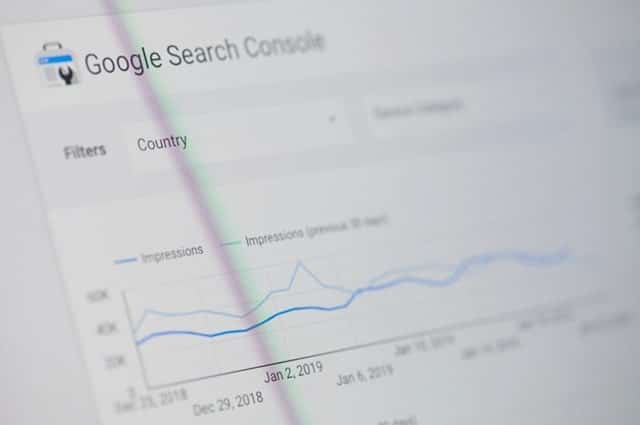
כיסוי מקורות תנועה שונה
בגוגל אנליטיקס, הקטגוריה "חיפוש אורגני" כוללת את כל מנועי החיפוש – גוגל, בינג, יאהו ואחרים. לעומת זאת, גוגל סרץ' קונסול מציג נתונים רק מתוצאות החיפוש של גוגל.
איך לבדוק אם אתם מקבלים תנועה ממנועי חיפוש נוספים:
- בגוגל אנליטיקס: עברו לדוחות ← "צירוף משתמשים" (Acquisition) ← "תנועה ורכישה" (Traffic acquisition) ← בחרו "חיפוש אורגני". כאן תראו את כל התנועה שמגיעה מחיפושים.
- הוסיפו מימד "מקור ראשוני" (Session source) כדי לקבל פילוח לפי כל מנוע חיפוש. תוכלו לראות כמה מהתנועה מגיעה מגוגל, וכמה מבינג או ממנועים אחרים.
- השוו את הנתונים מ־"google" בלבד לאלה שבגוגל סרץ' קונסול. אם חלק גדול מהתנועה באנליטיקס מגיע מבינג, זה יסביר מדוע המספרים שם גבוהים יותר.
בעיות טכניות שמשפיעות על המדידה
חסימת עוגיות או קוד המעקב
כאשר מבקר נכנס לאתר אך דוחה עוגיות או משתמש בחוסם פרסומות, גוגל סרץ' קונסול עדיין ירשום את הקליק (כי הנתון מבוסס על שרתי גוגל), אבל גוגל אנליטיקס לא יוכל לתעד את הביקור.
איך לבדוק אם חסימת עוגיות משפיעה על הנתונים שלכם:
- בגוגל אנליטיקס: עברו להגדרות ← "זרימת נתונים" ← בדקו אם מופיעות אזהרות על איכות הנתונים. אזהרה כזו מצביעה על כך שחלק מהביקורים לא נרשמים.
- עקבו אחר יחס הקליקים (GSC) לסשנים (GA) לאורך זמן. אם הפער ביניהם הולך וגדל, ייתכן שיותר משתמשים חוסמים עוגיות או קוד מעקב.
בעיות בהתקנת קוד המעקב
לעיתים קוד המעקב של גוגל אנליטיקס לא מותקן או לא פועל כראוי בחלק מהדפים – מה שעלול לגרום לפערים בנתונים.
איך לבדוק אם קוד המעקב מותקן נכון בכל הדפים:
- השתמשו ב-Google Tag Assistant (תוסף לדפדפן) כדי לוודא שהקוד פעיל. התוסף יציג סימון ירוק כשהקוד פועל, ואדום אם קיימת בעיה.
- בגוגל אנליטיקס: עברו ל"הגדרות" ← "זרימת נתונים" ← "DebugView" ובדקו שהאירועים נרשמים כאשר אתם מבקרים באתר.
- השוו בין דפים: בדקו דפים שמקבלים הרבה קליקים בסרץ' קונסול. אם דף מסוים מציג הרבה קליקים אך מעט צפיות באנליטיקס – ייתכן שהקוד לא מותקן בו כראוי.
איך להשתמש בנתונים בצורה נכונה?
התמקדו בטרנדים – לא במספרים מוחלטים
גישה זו חשובה במיוחד למי שעוסק בקידום אתרים לעסקים קטנים, שכן כל שינוי בנתונים עשוי להשפיע משמעותית על החשיפה וההמרות. לכן, במקום להתמקד במספרים מוחלטים כמו "150 קליקים בסרץ' קונסול ו־120 סשנים באנליטיקס", מומלץ לבדוק האם המגמה בשני הכלים זהה – עלייה או ירידה.
איך לבדוק טרנדים:
- בחרו תקופה של 3 החודשים האחרונים.
- השוו לתקופה זהה בשנה שעברה.
- ודאו שבשני הכלים הכיוון דומה (עלייה או ירידה).
קישור בין הכלים – לקבלת תמונה מלאה
חיבור גוגל סרץ' קונסול לגוגל אנליטיקס מאפשר לראות נתוני מילות מפתח ישירות באנליטיקס.
איך לקשר בין הכלים:
- באנליטיקס: הגדרות נכס ← "קישורי מוצר" ← Search Console.
- לחצו "קישור" ופעלו לפי ההוראות.
- לאחר הקישור – נתוני החיפושים יהיו זמינים בדוחות האנליטיקס.
דוחות משולבים – לניתוח מעמיק
שילוב נתוני קליקים מ-GSC עם נתוני סשנים מ-GA מאפשר להבין אילו מילות מפתח מביאות תנועה ואילו דפי נחיתה הם החזקים ביותר.
איך ליצור דוח משולב:
- באנליטיקס: דוחות (Reports) ← "צירוף משתמשים (Acquisition)" ← "Search Console" ← "שאילתות" (Queries).
- בחרו מימד משני (Secondary Dimention) "דף נחיתה" ( Landing Page)
- השוו את הקליקים (GSC) לסשנים (GA) בכל דף.
סימני אזהרה שדורשים בדיקה
הבדלים קיצוניים במספרים
אם הפער בין הכלים גדול מ-40–50% באופן עקבי – דרושה בדיקה.
איך לחקור:
- בדקו את התקנת קוד האנליטיקס באמצעות Google Tag Assistant.
- עקבו אחרי דוח Real-Time באנליטיקס בזמן ביצוע חיפושים.
- בדקו אם דפים מסוימים אחראים לרוב הפער.
טרנדים הפוכים בין הכלים
אם בכלי אחד נראית עלייה ובשני ירידה – ייתכן שיש בעיה.
איך לבדוק:
- השוו תקופות זהות בשני הכלים.
- בדקו אם הייתה בעיה טכנית באתר באותה תקופה.
- בדקו אם בוצעו שינויים בקוד האתר.
המלצות מעשיות לשימוש יומיומי
חלוקת תפקידים בין הכלים
השתמשו בגוגל סרץ' קונסול עבור:
- זיהוי הזדמנויות למילות מפתח חדשות – נסו לבחון אילו מילות מפתח כבר מביאות תנועה, ואילו נוספות יכולות להגדיל אותה.
- מעקב אחר שיפורים בדירוגים – בדקו אם האתר עולה או יורד בתוצאות החיפוש עבור ביטויים חשובים.
- איתור בעיות טכניות באתר – הכלי מתריע על בעיות שמונעות מגוגל לסרוק את האתר כראוי.
השתמשו בגוגל אנליטיקס עבור:
- מעקב אחר המרות ומכירות – בדקו כמה מבקרים הפכו ללקוחות, ואילו דפים ממירים הכי טוב.
- ניתוח התנהגות המבקרים – נסו להבין אילו דפים מעניינים את המשתמשים ואיפה הם נוטשים את האתר.
- הבנת מקורות התנועה – נסו לזהות לא רק חיפושים אורגניים, אלא גם תנועה מרשתות חברתיות, פרסום ממומן ומקורות נוספים.
בדיקה שבועית מומלצת
רוטינת בדיקה של 10 דקות:
- בגוגל סרץ' קונסול – בדקו אם הייתה עלייה או ירידה בכמות הקליקים השבוע.
- בגוגל אנליטיקס – בדקו אם התנועה האורגנית השתנתה באותו הכיוון.
- מצאו את שלושת הדפים עם הכי הרבה קליקים בסרץ' קונסול ובדקו את ביצועיהם באנליטיקס.
ההבדלים בין גוגל סרץ' קונסול לגוגל אנליטיקס הם טבעיים. כל כלי מציג זווית אחרת על ביצועי האתר, ושילוב המידע משניהם ייתן לכם תמונה מלאה יותר והבנה עמוקה יותר של מה שקורה באתר ואיך לשפר את התוצאות.